Maison >Tutoriel mobile >iPhone >Que sont le mode de récupération et le mode DFU sur iPhone ? Comment accéder à ces deux modes ?
Que sont le mode de récupération et le mode DFU sur iPhone ? Comment accéder à ces deux modes ?
- WBOYWBOYWBOYWBOYWBOYWBOYWBOYWBOYWBOYWBOYWBOYWBOYWBavant
- 2024-01-02 11:18:441636parcourir
Lorsque votre appareil Apple (tel qu'un iPhone ou un iPad) rencontre une panne du système iOS, vous devrez peut-être passer en mode de récupération ou en mode DFU pour résoudre le problème. Ces modes peuvent aider à résoudre les problèmes logiciels sur votre appareil ou à restaurer votre appareil aux paramètres d'usine. Lorsque vous recherchez des tutoriels de réparation, vous rencontrerez souvent des guides expliquant comment accéder à ces modes. Ces guides fournissent des étapes et des instructions détaillées pour vous assurer d'entrer correctement en mode de récupération ou en mode DFU. De cette façon, vous pourrez essayer de réparer votre appareil et résoudre les problèmes du système iOS.

De nombreux utilisateurs Apple ne sont peut-être pas familiers avec le mode de récupération et le mode DFU et ne savent pas ce qu'ils sont ni comment les utiliser. Alors, quelle est la différence entre ces deux modes ? Comment accéder à ces deux modes ? Ce qui suit est une explication détaillée et une méthode de saisie du mode de récupération et du mode DFU introduits par l'éditeur.
1. La différence entre le mode de récupération et le mode DFU
Le mode de récupération, également connu sous le nom de mode de récupération, est la protection contre les pannes dans iBoot. Il utilise iBoot pour restaurer ou mettre à niveau l'iPhone de l'utilisateur.
Le mode DFU est un mode spécial qui peut restaurer les appareils iOS dans n'importe quel état. Il est implémenté via le port SecureROM intégré à l'appareil. Par rapport au mode de récupération, le mode DFU peut restaurer l'appareil de manière plus approfondie. En mode DFU, les utilisateurs peuvent utiliser iTunes ou d'autres outils pour réinstaller ou réparer le micrologiciel afin de résoudre les problèmes de l'appareil. Ce mode est utile pour résoudre des problèmes tels que l'absence de démarrage, l'absence de mise à jour ou l'absence de récupération. En passant en mode DFU, les utilisateurs peuvent effectuer une récupération complète de l'appareil et le remettre en fonctionnement normal.
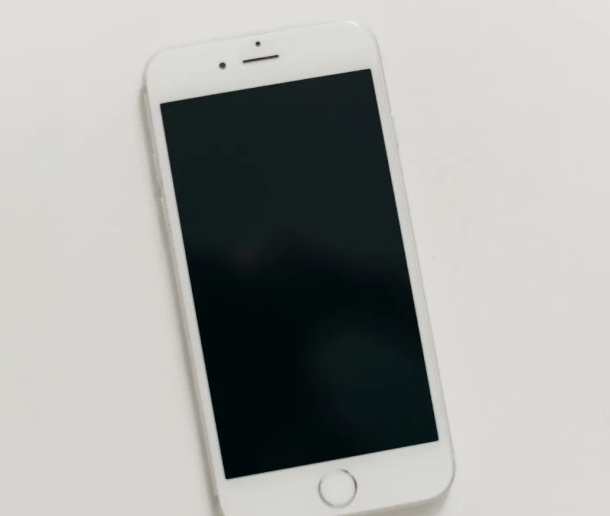
Les deux modes peuvent être simplement compris comme le mode de modification du système Apple. Qu'il s'agisse d'une mise à niveau, d'un flashage, etc., vous devez d'abord entrer dans le mode de modification avant de continuer.
Lorsque le téléphone ne peut pas passer en mode de récupération ou rencontre de graves problèmes système, le mode DFU est souvent choisi pour le résoudre.
2. Scénarios d'utilisation du mode de récupération et du mode DFU
Lorsque l'iPhone rencontre des problèmes tels qu'une pomme blanche, un écran noir, un écran blanc, une incapacité à démarrer, des redémarrages constants ou des mises à jour échouées, c'est généralement à cause d'une panne générale du système. Système iOS. La solution à ces problèmes est simple, il suffit de mettre votre iPhone en mode de récupération et d'effectuer les opérations de réparation. Veuillez noter que ces problèmes n'incluent pas les accidents tels que la chute ou l'immersion dans l'eau.
En cas de panne grave du système iOS et que la réparation de l'iPhone en mode de récupération échoue, vous pouvez utiliser le mode DFU pour le réparer à nouveau.
Il existe également des pommes blanches causées par une mémoire insuffisante de l'iPhone. Il est recommandé d'utiliser le mode DFU pour conserver les données et avoir une plus grande probabilité de réussite de la réparation.
3. Directives d'utilisation pour accéder au mode de récupération et au mode DFU
Les méthodes de fonctionnement permettant à l'iPhone d'entrer en mode de récupération et en mode DFU peuvent être divisées en trois situations selon différents modèles : modèle plein écran, iPhone 7/7 Plus, etc. ., avec les modèles avec bouton Home. 1. Modèle plein écran (tel que l'iPhone X et les modèles plus récents) : - Tout d'abord, assurez-vous que votre iPhone est éteint. - Connectez l'iPhone à l'ordinateur à l'aide d'un câble de données. - Ensuite, appuyez et maintenez le bouton d'augmentation du volume et appuyez rapidement sur le bouton de réduction du volume, puis appuyez immédiatement et maintenez le bouton d'alimentation latéral. - Continuez à maintenir ces touches enfoncées jusqu'à ce que l'invite « Mode de récupération » ou « Se connecter à iTunes » apparaisse à l'écran. 2. iPhone 7/7 Plus et autres modèles : - Tout d'abord, assurez-vous que votre iPhone est éteint. - Connectez l'iPhone à l'ordinateur à l'aide d'un câble de données. - Ensuite, maintenez enfoncés le bouton de réduction du volume et le bouton d'alimentation latéral. - Continuez à maintenir ces touches enfoncées jusqu'à ce que l'invite « Mode de récupération » ou « Se connecter à iTunes » apparaisse à l'écran. 3. Modèles dotés d'un bouton Accueil (tels que l'iPhone 6s et les modèles antérieurs) : - Tout d'abord, assurez-vous que votre iPhone est éteint. - Connectez l'iPhone à l'ordinateur à l'aide d'un câble de données. - Ensuite, maintenez enfoncés simultanément le bouton Accueil et le bouton d'alimentation sur le côté. - Continuez à maintenir ces touches enfoncées jusqu'à ce que l'invite « Mode de récupération » ou « Se connecter à iTunes » apparaisse à l'écran. Que vous souhaitiez passer en mode de récupération ou en mode DFU, ces méthodes de fonctionnement peuvent vous aider à entrer en douceur dans le mode correspondant. N'oubliez pas d'attendre patiemment pendant l'opération et de suivre les invites à l'écran pour l'étape suivante.
Et veuillez noter que pour accéder à ces 2 modes, vous devez utiliser un câble de données pour connecter l'appareil Apple à l'ordinateur.
1. Mode de récupération
Modèles plein écran (iPhone8 et versions ultérieures) : appuyez rapidement respectivement sur les touches d'augmentation et de diminution du volume, puis continuez à maintenir le bouton d'alimentation enfoncé. Lorsque vous voyez le logo Apple, ne le relâchez pas jusqu'à ce que le bouton d'alimentation soit enfoncé. Le logo du mode de récupération apparaît ;
iPhone7, iPhone 7 Plus, etc. : Appuyez et maintenez enfoncés le bouton supérieur (ou latéral) et la touche de réduction du volume en même temps. Lorsque vous voyez le logo Apple, ne le relâchez pas jusqu'à la récupération. le logo du mode apparaît ;
Le mode de récupération pour l'iPhone 7 et les modèles antérieurs est obtenu en appuyant simultanément sur le bouton Accueil et le bouton d'alimentation. Les étapes spécifiques sont les suivantes : Tout d'abord, maintenez enfoncés le bouton Accueil et le bouton Alimentation jusqu'à ce que le logo Apple apparaisse, puis continuez à le maintenir enfoncé et attendez que le logo du mode de récupération apparaisse. Cela passera avec succès en mode de récupération. En mode de récupération, des opérations telles que la mise à jour du micrologiciel et la récupération du système peuvent être effectuées. Veuillez noter que lorsque vous effectuez des opérations en mode de récupération, veillez à sauvegarder les données importantes pour éviter toute perte de données.

Si votre iPhone est malheureusement bloqué en mode de récupération et ne parvient pas à quitter le mode correctement, nous avons quelques solutions pour vous. Tout d'abord, essayez de maintenir enfoncés simultanément le bouton d'alimentation et le bouton Accueil (ou le bouton de réduction du volume) de l'iPhone jusqu'à ce que le logo Apple apparaisse à l'écran. Cette opération peut parfois restaurer l'iPhone à son état normal. Si la première méthode ne fonctionne pas, vous pouvez essayer de connecter votre iPhone à votre ordinateur et utiliser le logiciel iTunes pour restaurer votre appareil. Ouvrez iTunes, sélectionnez votre iPhone et cliquez sur le bouton "Restaurer". Veuillez noter que cela effacera toutes les données de votre téléphone, alors assurez-vous d'avoir une sauvegarde de vos données importantes. Si les deux méthodes ci-dessus ne permettent pas de résoudre le problème, vous pouvez essayer d'utiliser des outils professionnels de réparation du système iOS, tels que Dr.Fone ou Tenorshare ReiBoot, etc. Ces outils peuvent vous aider à résoudre divers problèmes du système iOS, notamment le mode de récupération. Enfin, si vous ne parvenez toujours pas à résoudre le problème, il est recommandé de contacter le service client Apple ou de vous rendre dans un centre de réparation agréé Apple pour obtenir de l'aide. Ils pourront diagnostiquer et réparer votre iPhone avec plus de précision.
Avec l'outil de réparation de téléphone Apple, vous pouvez entrer/sortir de l'iPhone en mode de récupération en un seul clic !
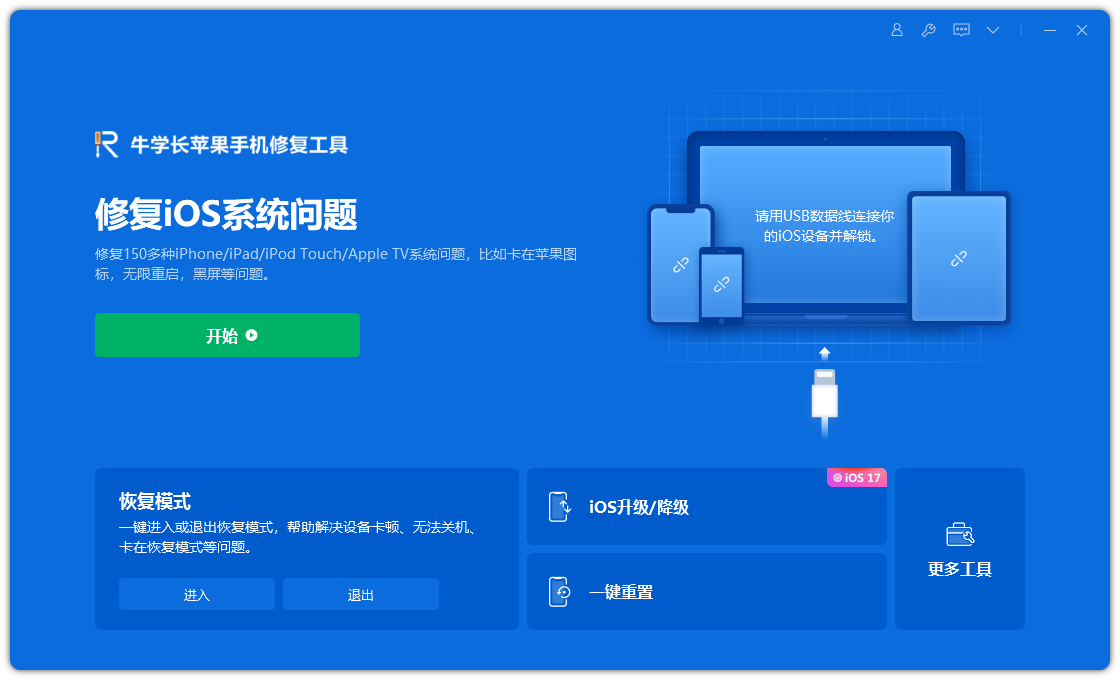
2. Mode DFU
Modèles plein écran (iPhone8 et versions ultérieures) : appuyez rapidement respectivement sur les touches d'augmentation et de diminution du volume et continuez à maintenir le bouton d'alimentation enfoncé jusqu'à ce que l'écran devienne noir, et ne le relâchez pas. puis appuyez et maintenez enfoncé le bouton d'alimentation en même temps, le bouton de réduction du volume, après 5 secondes, relâchez le bouton d'alimentation et continuez à maintenir le bouton de réduction du volume, puis relâchez-le après 10 secondes. Si l'appareil est entré avec succès en mode DFU à ce moment-là, l'écran de l'appareil restera noir ;
iPhone7, iPhone 7Plus, etc. : appuyez et maintenez enfoncés le bouton d'alimentation et le bouton de réduction du volume en même temps. Après 5 secondes, relâchez l'alimentation. et continuez à maintenir le bouton de réduction du volume après 10 secondes pour le relâcher. Si l'appareil est entré avec succès en mode DFU à ce moment-là, l'écran de l'appareil restera noir ;
Dans les premiers modèles d'iPhone (iPhone 7 et modèles précédents), il existe une combinaison de touches spéciale pour accéder au mode DFU. Les étapes spécifiques sont les suivantes : Tout d'abord, maintenez enfoncés le bouton d'alimentation et le bouton d'accueil en même temps. Après avoir continué à le maintenir enfoncé pendant 5 secondes, relâchez le bouton d'alimentation, mais continuez à maintenir le bouton d'accueil enfoncé. pendant 10 secondes, vous pouvez relâcher le bouton d'accueil. Si le mode DFU est entré avec succès, l'écran de l'appareil restera noir.

La plus grande différence entre le mode de récupération et le mode DFU réside dans leur objectif et leur fonctionnement sur les appareils iOS. Le mode de récupération est un mode utilisé pour réparer les appareils iOS, généralement lorsque l'appareil rencontre de graves problèmes. Une fois en mode de récupération, vous pouvez connecter votre appareil à l'aide d'iTunes ou du Finder et les utiliser pour restaurer le système d'exploitation de votre appareil. En mode de récupération, une icône iTunes et une icône de câble connecté apparaîtront sur l'écran de l'appareil. Le mode DFU (Device Firmware Upgrade) est un mode de niveau inférieur utilisé pour des correctifs plus approfondis lorsqu'un appareil rencontre un problème. Contrairement au mode de récupération, l'écran de l'appareil sera complètement noir après être entré en mode DFU, et aucune icône ou identifiant ne sera affiché. En mode DFU, vous pouvez utiliser iTunes ou un outil DFU spécialisé pour réinstaller le micrologiciel de votre appareil. En résumé, le mode de récupération convient à la plupart des situations de réparation ordinaires, tandis que le mode DFU convient aux besoins de réparation plus complexes ou plus profonds.
L'utilisation du mode DFU a un fonctionnement plus forcé, car il peut directement ignorer le démarrage d'iBoot et entrer dans le « mode de programmation » de l'iPhone. Par conséquent, le mode DFU est plus utilisable lorsque votre téléphone ne démarre pas normalement ou rencontre d'autres problèmes système graves.
Avez-vous déjà compris les deux modes courants de modification du système de l'Apple iPhone ?
Ce qui précède est le contenu détaillé de. pour plus d'informations, suivez d'autres articles connexes sur le site Web de PHP en chinois!
Articles Liés
Voir plus- Comment supprimer l'invite du point rouge, c'est-à-dire la marque du message non lu, dans l'application Messages dans iOS 16 ?
- Un moyen non destructif d'importer rapidement des photos iPhone sur votre ordinateur !
- Comment vérifier automatiquement s'il y a des problèmes avec le nouvel iPhone 13/14 et comment éviter d'acheter des appareils reconditionnés.
- Téléchargement de la version Mac Weiyun et introduction des fonctions
- Comment résoudre le problème selon lequel Safari est introuvable en mode de navigation privée et ne peut pas effacer l'historique dans iOS 16 ?

